
Cómo abrir un PDF en una terminal de Linux

En este artículo te enseñaremos cómo abrir un archivo PDF utilizando la línea de comandos en Linux. Si estás acostumbrado a trabajar con la terminal de Linux, este proceso es muy fácil y eficiente. No necesitarás utilizar ninguna aplicación de visualización de PDF en una interfaz gráfica de usuario, lo que puede ser beneficioso para aquellos que prefieren trabajar en la línea de comandos o en sistemas sin interfaz gráfica.
Requisitos previos
Antes de abrir un PDF en una terminal de Linux, debes asegurarte de que tienes el software adecuado instalado en tu sistema. Necesitarás una instalación de Linux que tenga soporte de línea de comandos. También necesitarás un visor de PDF que pueda funcionar en la línea de comando. El visor de documento Xpdf es el recomendado para esto.
Pasos para abrir un PDF en una terminal de Linux
Los siguientes pasos te guiarán a través del proceso de abrir un archivo PDF en una terminal de Linux.
Paso 1: Instala Xpdf
Primero, debes instalar el visor de PDF Xpdf en tu sistema. Si estás utilizando una distribución basada en Debian, puedes instalarlo utilizando el siguiente comando en la terminal:
sudo apt-get install xpdf
Si estás utilizando otra distribución de Linux, puedes descargar Xpdf del sitio web oficial y compilarlo e instalarlo manualmente en tu sistema.
Paso 2: Abre la terminal de Linux
Abre la terminal de Linux en tu sistema. Puedes hacerlo utilizando el atajo de teclado Ctrl+Alt+T o buscando la terminal en tu lanzador de aplicaciones.
Navega hasta el directorio que contiene el archivo PDF que deseas abrir en la terminal. Utiliza el comando cd para cambiar al directorio. Por ejemplo, si tu archivo PDF está ubicado en la carpeta Documentos, usa el siguiente comando:
cd Documentos
Paso 4: Abre el archivo PDF en Xpdf
Una vez que estés en el directorio que contiene el archivo PDF, usa el siguiente comando para abrir el archivo PDF con Xpdf:
xpdf nombre_del_archivo.pdf
Por ejemplo, si tu archivo PDF se llama ejemplo.pdf, puedes abrirlo con Xpdf utilizando este comando:
xpdf ejemplo.pdf
Después de ejecutar este comando, el archivo PDF se abrirá en la terminal y podrás leer su contenido.
Ejemplos de código y comandos
A continuación se muestran algunos ejemplos de código y comandos que te serán útiles al usar la terminal de Linux para abrir un archivo PDF:
- Para listar los archivos en un directorio, utiliza el comando ls:
ls
- Para ver el directorio actual en el que te encuentras, utiliza el comando pwd:
pwd
- Para cambiar al directorio anterior al que estás, utiliza el comando cd con dos puntos:
cd ..
- Para salir de la terminal de Linux, utiliza el comando exit:
exit
Conclusión
Abrir un PDF en una terminal de Linux es muy fácil y eficiente. Sigue los pasos mencionados en este artículo para abrir tus archivos PDF sin ninguna interfaz gráfica de usuario. Esto puede ser útil en sistemas sin una interfaz gráfica, o para aquellos que prefieren trabajar en la línea de comandos.
Preguntas frecuentes
¿Puedo abrir un PDF en la terminal de Linux si no tengo instalado Xpdf?
No, necesitarás tener instalado Xpdf para abrir un archivo PDF en la terminal de Linux. Xpdf es el visor de PDF recomendado para trabajar en la línea de comandos.
¿Puedo abrir un archivo PDF en la terminal de Linux con un editor de texto?
Sí, puedes abrir un archivo PDF en un editor de texto como Vi o Nano. Sin embargo, el archivo PDF estará codificado en su formato binario y no aparecerá en su formato legible para humanos.
¿Puedo abrir un archivo PDF en la terminal de Linux y editarlo?
No, no puedes editar un archivo PDF directamente en la terminal de Linux. Necesitarás utilizar una aplicación de edición de PDF en una interfaz gráfica de usuario para editar un archivo PDF. En la terminal de Linux, sólo puedes ver y leer el contenido del archivo PDF.
¿Puedo imprimir un archivo PDF en la terminal de Linux?
Sí, puedes imprimir un archivo PDF en la terminal de Linux utilizando el comando lp. Por ejemplo, puedes imprimir un archivo PDF llamado ejemplo.pdf con el siguiente comando:
lp ejemplo.pdf




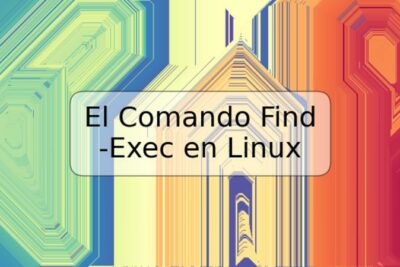





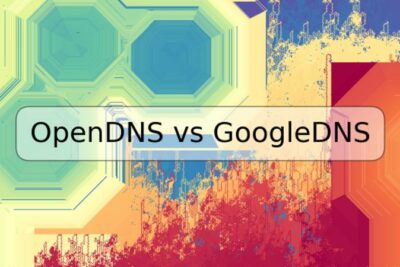

Deja una respuesta